IP分享器設定
在NAT(分享器)後架設 Web Server 永遠是初學者的痛,因為他們永遠搞不懂為什麼以及怎麼設定分享器,這邊我們就來先稍加解釋:
為什麼要設定分享器:因為在IP分享器後的伺服器型同被一道牆壁擋住,所有的連線都被分享器擋住了,自然沒有人可以連到你分享器後面的伺服器。
贊助商連結專區:
想要在此刊登您的網站? 請連絡我們
怎麼設定IP分享器:想像分享器可以讓你打洞,只要打對了洞,要連到分享器後伺服器的連線就可順利穿越,自然可以順利開站。
以下我們要告訴您架設 Web Server 所必須搭配的分享器設定,首先 Web Server 用的是電腦上的 TCP PORT 80 與 443,因此我們要在分享器的 PORT 80 及 443 上打個洞,這樣就可以順利開站了,要在分享器打洞首先要登入分享器的設定介面,每家分享器不同但大致上都是透過 Internet Explorer 連線到分享器的設定畫面,這你必須翻手冊才能找到,但是通常有一小訣竅,如果您的虛擬IP是 192.168.0.x 試試看連線到 http://192.168.0.1/ 通常您就可看到分享器的登入畫面。以下我們以 buffalo air-station 系列無線寬頻分享器來做範例。
1. 連線到您的IP分享器設定介面並且登入
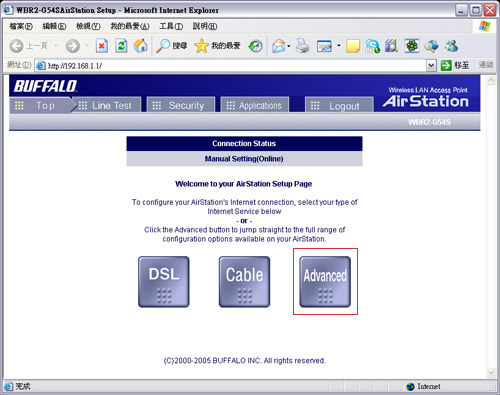
點選 ADVANCED(進階) 並且找到 ADDRESS TRANSLATION(地址轉換) 設定後按下 ENTER NAT TABLE(輸入NAT對照表)
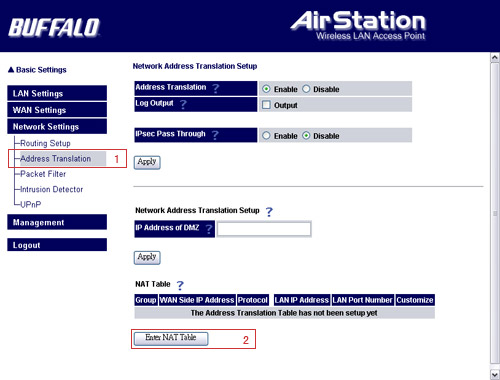
進入後開始建立第一條規則給 PORT 80,記得先查詢你的伺服器電腦的虛擬 IP 位址(可利用 WINDOWS 命令 ipconfig.exe)
對應的型態為 TCP PORT MANUAL SETUP 號碼為 80,要對應到您的伺服器電腦區網位置如 192.168.1.127
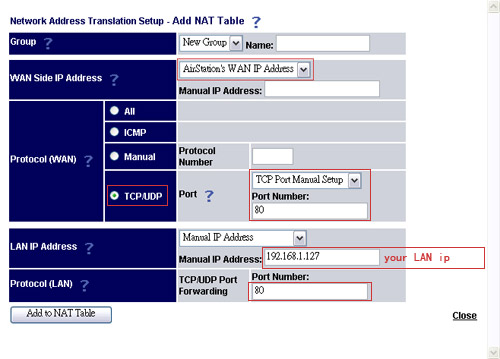
完畢後點選 ADD TO NAT TABLE 您會看到規則被加入了,現在重複一次相同的動作但是 PORT 換成 443,設定完畢後必須Apply套用必且重新啟動 NAT。
設定完畢後請外人以外部連線到你的廣域真實 IP http://yourip/ 來測試分享器是否設定成功。
|





